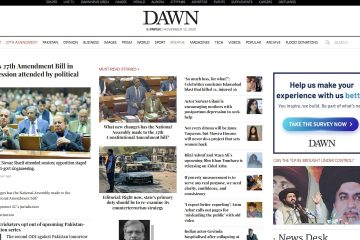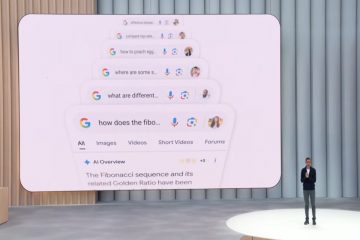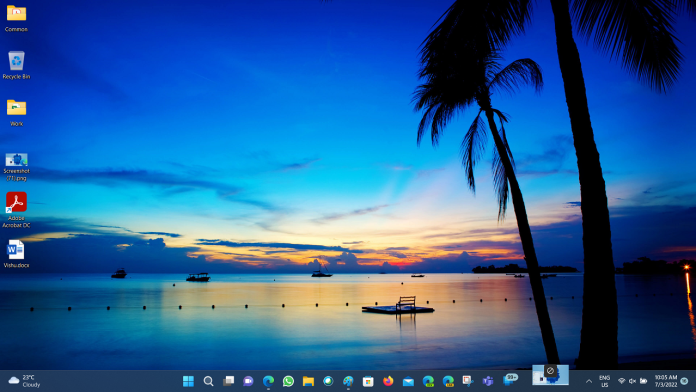
ขณะนี้ Microsoft ได้เปิดตัวการอัปเดตทางเลือกของ Windows 11 22H2 KB5017389 (รุ่น 22621.608) ให้กับอุปกรณ์ทั้งหมดที่ใช้ Windows 11 การอัปเดต KB5017389 เพิ่มเนื้อหาวิดเจ็ตแบบไดนามิกลงในทาสก์บาร์ของคุณ ด้วยป้ายแจ้งเตือนและยังนำการปรับปรุงและแก้ไขมากมาย
การอัปเดตนี้เพิ่มเนื้อหาวิดเจ็ตแบบไดนามิกมากขึ้นในแถบงานของคุณด้วยป้ายแจ้งเตือน เมื่อคุณเปิดกระดานวิดเจ็ต แบนเนอร์จะปรากฏขึ้นที่ด้านบนของกระดาน โดยให้ข้อมูลเพิ่มเติมเกี่ยวกับสิ่งที่เรียกใช้ป้ายการแจ้งเตือน
การอัปเดต KB5017389 (รุ่น 22621.608) ยังแก้ไขปัญหาเกี่ยวกับ Microsoft Store, ปรับเวลาออมแสงในชิลี และลดการใช้พลังงานระหว่างโหมดสลีปสำหรับอุปกรณ์บางตัว นี่คือบันทึกการเปลี่ยนแปลงฉบับสมบูรณ์ของการอัปเดต KB5017389 ในแง่ของคุณลักษณะ การแก้ไข และการปรับปรุงใหม่
การอัปเดตที่ไม่ใช่ด้านความปลอดภัยนี้รวมถึงการปรับปรุงคุณภาพด้วย การเปลี่ยนแปลงที่สำคัญได้แก่:
แก้ไขปัญหาที่ส่งผลต่อบางแอปที่ไม่ได้ลงนามโดย Microsoft Store คุณต้องติดตั้งใหม่หลังจากอัปเกรด OS แก้ไขปัญหาที่ทำให้การอัปเดตไปยัง Microsoft Store ล้มเหลว แก้ไขปัญหาที่ทำให้คุณไม่สามารถลงชื่อเข้าใช้แอป Microsoft Office 365 ต่างๆ ซึ่งจะมีผลกับ Outlook, Word, Teams และอื่นๆ อัปเดตวันที่เริ่มต้นสำหรับการปรับเวลาตามฤดูกาลในชิลี โดยจะเริ่มในวันที่ 11 กันยายน 2022 แทนที่จะเป็นวันที่ 4 กันยายน 2022 แก้ไขปัญหาที่ส่งผลต่อบริการ Windows Search ทำให้ความคืบหน้าในการจัดทำดัชนีสำหรับบริการช้าลง แก้ไขปัญหาที่ส่งผลต่อโปรเซสเซอร์บางตัว ปัญหานี้เกิดขึ้นเมื่อคุณเปิดการป้องกัน Hyper-V และเคอร์เนล Direct Memory Access (DMA) แก้ไขปัญหาที่ส่งผลต่อ IP แบบคงที่ของเครือข่าย ปัญหานี้ทำให้การกำหนดค่า IP แบบคงที่ไม่สอดคล้องกัน ด้วยเหตุนี้ NetworkAdapterConfiguration() จึงล้มเหลวเป็นระยะๆ แก้ไขปัญหาที่ส่งผลต่อตัวจัดการงาน จะหยุดทำงานเมื่อคุณสลับไปมาระหว่างโหมดสว่างและโหมดมืด หรือเปลี่ยนสีเฉพาะจุด แก้ไขปัญหาที่ส่งผลต่อแบบอักษรของอักขระภาษาจีนสามตัว เมื่อคุณจัดรูปแบบอักขระเหล่านี้เป็นตัวหนา ขนาดความกว้างจะไม่ถูกต้อง แก้ไขปัญหาที่ส่งผลต่อไดรเวอร์กราฟิกที่ใช้ d3d9on12.dll ลดพลังงานที่ Dynamic Host Configuration Protocol ใช้ในอุปกรณ์บางอย่างเมื่ออยู่ในโหมดสลีป แก้ไขปัญหา ที่ส่งผลต่อ URL ที่สร้างโดย JavaScript: URL URL เหล่านี้ไม่ทำงานตามที่คาดไว้เมื่อคุณเพิ่มลงในเมนูรายการโปรดในโหมด IE แก้ไขปัญหาที่บังคับให้แท็บโหมด IE ในเซสชันโหลดซ้ำ แก้ไขปัญหาที่ส่งผลต่อ window.open ในโหมด IE แก้ไขปัญหาที่ เปิดหน้าต่างเบราว์เซอร์ในโหมด IE ได้สำเร็จเพื่อแสดงไฟล์ PDF ภายหลัง การเรียกดูไซต์โหมด IE อื่นภายในหน้าต่างเดียวกันล้มเหลว แก้ไขปัญหาที่ส่งผลต่อตัวแก้ไขวิธีการป้อนข้อมูลภาษาญี่ปุ่นของ Microsoft (IME) การแปลงข้อความล้มเหลวเมื่อคุณใช้เดสก์ท็อปเสมือนของบริษัทอื่น แก้ไขปัญหาที่อาจทำให้แอปพลิเคชันหยุดตอบสนอง สิ่งนี้อาจเกิดขึ้นเมื่อคิวอินพุตล้น แก้ไขปัญหาที่ส่งผลต่อวิวเวอร์ XML Paper Specification (XPS) การทำเช่นนี้อาจทำให้คุณไม่สามารถเปิดไฟล์ XPS ในภาษาที่ไม่ใช่ภาษาอังกฤษบางภาษาได้ ซึ่งรวมถึงการเข้ารหัสอักขระภาษาญี่ปุ่นและจีนบางส่วน ปัญหานี้ส่งผลต่อไฟล์ XPS และ Open XPS (OXPS) แก้ไขปัญหาที่สร้างคิวการพิมพ์ที่ซ้ำกัน ด้วยเหตุนี้ คิวการพิมพ์เดิมจึงหยุดทำงาน แก้ไขปัญหาที่อาจข้ามกฎ MSHTML และ ActiveX สำหรับ Windows Defender Application Control (WDAC) แก้ไขปัญหาที่ส่งผลต่อ Miracast UI บางครั้งระบบจะปิดเร็วเกินไปเมื่อคุณส่งไปยังอุปกรณ์ที่ใช้ DeviceObjectType:Aep เพิ่มเนื้อหาวิดเจ็ตแบบไดนามิกลงในแถบงานของคุณด้วยป้ายแจ้งเตือน เมื่อคุณเปิดกระดานวิดเจ็ต แบนเนอร์จะปรากฏขึ้นที่ด้านบนของกระดาน โดยให้ข้อมูลเพิ่มเติมเกี่ยวกับสิ่งที่เรียกให้ป้ายแจ้งเตือน แก้ไขปัญหาที่ส่งผลต่อตัวจัดการบัญชี SharedPC ปัญหาจะหยุดไม่ให้ลบหลายบัญชีในระหว่างการล้าง แก้ไขปัญหาที่ทำให้ LogonUI.exe หยุดทำงาน ด้วยเหตุนี้ คุณจึงไม่สามารถปิดหน้าจอเมื่อล็อกเพื่อดูหน้าจอข้อมูลรับรองได้ แก้ไขปัญหาที่ส่งผลต่อการโทรแบบ Dual SIM หากคุณเลือกไม่มีซิมบนโทรศัพท์และเริ่มโทรออกบนอุปกรณ์ ฟังก์ชัน Dual SIM จะไม่ทำงาน แก้ไขปัญหาที่ส่งผลต่อฟังก์ชัน FindNextFileNameW() อาจทำให้หน่วยความจำรั่ว แก้ไขปัญหาที่ส่งผลต่อ robocopy Robocopy ไม่สามารถตั้งค่าไฟล์เป็นเวลาแก้ไขที่ถูกต้องเมื่อใช้ตัวเลือก/IS แก้ไขปัญหาที่ส่งผลต่อ cldflt.sys ข้อผิดพลาดในการหยุดเกิดขึ้นเมื่อใช้กับ Microsoft OneDrive แก้ไขปัญหาที่ส่งผลต่อโปรไฟล์ผู้ใช้ข้ามเขต หลังจากที่คุณลงชื่อเข้าใช้หรือออกจากระบบ การตั้งค่าบางอย่างของคุณจะไม่ถูกกู้คืน แก้ไขปัญหาที่ส่งผลต่อบริการ LanmanWorkstation หน่วยความจำรั่วเมื่อคุณต่อเชื่อมไดรฟ์เครือข่าย
หากคุณติดตั้งการอัปเดตก่อนหน้านี้ ระบบจะดาวน์โหลดและติดตั้งเฉพาะการอัปเดตใหม่ที่อยู่ในแพ็คเกจนี้ในอุปกรณ์ของคุณ
ลิงก์ดาวน์โหลด:
คุณสามารถดาวน์โหลดและติดตั้งการอัปเดต Windows 11 ด้วยตนเอง KB5017389 โดยคลิกที่นี่ หากคุณต้องการความช่วยเหลือในการทำความเข้าใจวิธีการติดตั้งการอัปเดตเหล่านี้ด้วยตนเองบนพีซีของคุณ คุณสามารถดูบทแนะนำแบบ noob-friendly แบบทีละขั้นตอน